Annons
Chansen är stor att du litar på Google Maps för nästan alla dina navigationsbehov. Medan Google Maps är bra på att leta upp lokala platser, visste du att det också är en utmärkt resa och semesterplanerare?
Vi har nio bra tips för att få ut mesta möjliga av Google Maps när du planerar (och under) resor. Den här listan fokuserar på Android, men dessa funktioner är också tillgängliga för iOS-användare.
Ladda ner: Google Maps för Android | iOS (Fri)
1. Offline-kartor

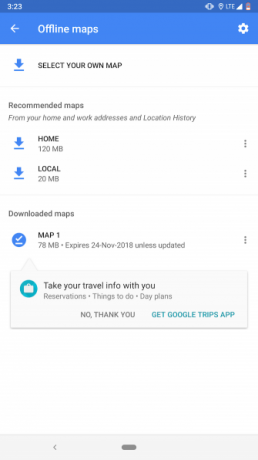
Den största osäkerheten när man går in på en ny plats är anslutning. För att säkerställa att du kan komma runt oavsett vad, ladda ner områdets offline-kartor på Google Maps Hur man laddar ner offlinekartor i Google Maps för AndroidVill du använda Google Maps utan internetanslutning? Detta är hur. Läs mer . Det gör att du kan leta efter sevärdheter, hotell eller något annat - även om du tappar tillgång till internet.
Om du vill ta tag på en platss offline-kartor, skjut upp Google Maps-appen på din telefon och sök efter den plats du är på väg till. På informationskortet hittar du ett alternativ som är märkt
Ladda ner. Tryck på det, välj det område som ska laddas ner och tryck på Ladda ner igen.2. listor
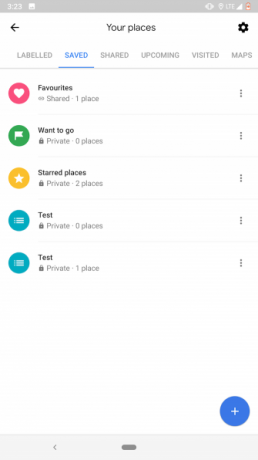
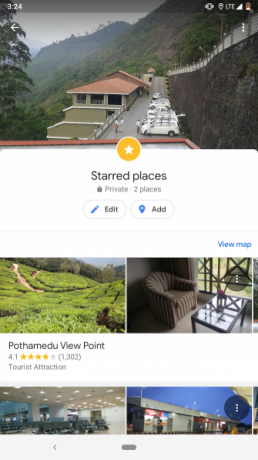
En av Google Maps mindre kända funktioner 10 mindre kända funktioner i Google Maps för AndroidGoogle Maps har några fantastiska funktioner som de flesta inte känner till. Läs mer bokmärker alla sevärdheter du vill turnera på en resa. Du kan lägga dem alla i listor, och appen erbjuder två sätt att bygga dem.
Den första är genom att öppna Dina platser posten i vänster navigationslåda. Där kommer du att stöta på en flik märkt sparade. Dra över den och knacka på plus för att skapa en ny lista. När detta är gjort kan du lägga till platser i listan och till och med dela den med andra användare.
Den andra metoden för att hantera dina listor på Google Maps är att söka efter en plats och sedan välja Spara alternativet i sitt informationskort. Därifrån kan du lägga till den i en befintlig lista eller starta en ny.
3. listor
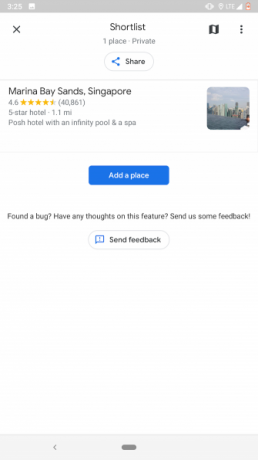
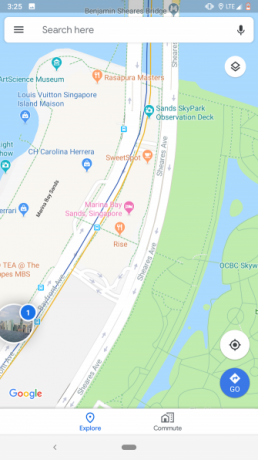
Den ovan nämnda listan-funktionen tillåter inte samarbete, vilket är en kritisk brist om du planerar i en grupp. För att övervinna detta erbjuder Kartor kortlistor som inte bara låter andra lägga till platser utan även rösta på befintliga.
Shortlists-gränssnittet visas som en flytande ikon när du delar en plats med någon annan. Du kan trycka på den för att se listan eller inkludera mer innan du delar. Medlemmar kan dela sina tankar om en plats genom att slå ikonerna för upvote eller downvote och förhandsgranska alla på kartan genom att knacka på den lilla kartikonen som ligger högst upp.
Medan den flytande kortlista-menyn avslutas när du lämnar appen, kan du komma åt den från samma sak Dina platser flik.
4. Utforska
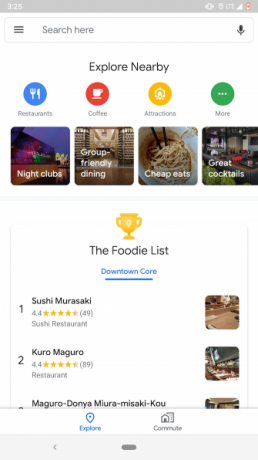
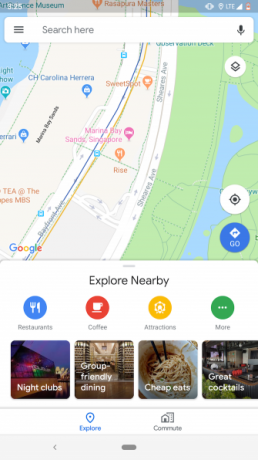
Att utforska restauranger på en ny plats kan slå eller missa om du inte har en lokal guide eller social restaurang rekommendation app Behöver mat? 8 bästa appar för social restaurangrekommendationer över hela världenNär du är ute och vem vänder du dig för att berätta var du ska äta? Ser du dig omkring och tar dina chanser? Eller lyssnar du på folkmassens visdom? Läs mer att hjälpa. Lyckligtvis har kartor också en lösning för det.
Dess Utforska sidan tar hänsyn till din tidigare historia och vad experter föreslår. Du kan ta fram dessa rekommendationer genom att dra i Google Maps nedre rad med alternativ. Dessutom visar Explore kuraterade listor som Foodie-listan så att du kan veta exakt vad du får till.
5. Inställningar för mat och dryck
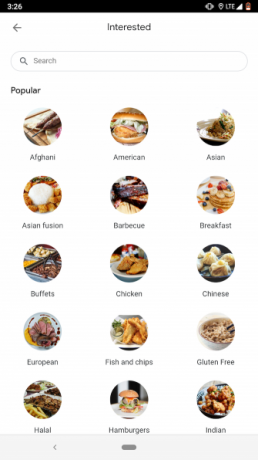
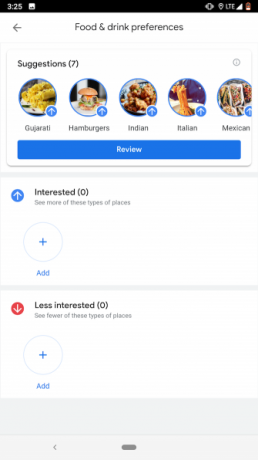
Om förslag på matställen i Google Maps inte ofta lockar dig kan du prova att justera dina inställningar i dess inställningar menyn under Utforska platser. Du kan välja vilka typer av mat du föredrar och vilka du inte är riktigt intresserad av.
6. tidslinje
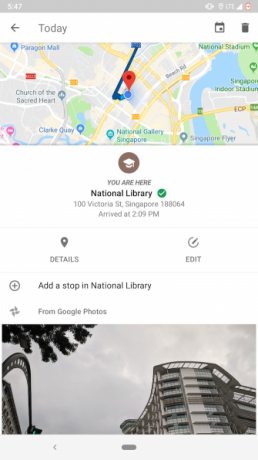
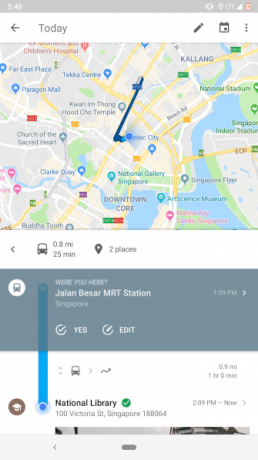
Journalföring om din resa kan vara en tidskrävande och tröttsam uppgift. Så varför inte låta kartor göra det åt dig?
Google Maps har ett snyggt verktyg som heter Din tidslinje som loggar alla platser du besöker och presenterar dem i ett vackert gränssnitt. Dessutom kan du skriva anteckningar för varje dag och till och med förhandsgranska de bilder du tog där.
Den visar också en massa andra detaljer som din rutt, hur mycket du gick och mer. Din tidslinje är tillgängligt i vänstra navigeringslådan på Google Maps.
7. Detours
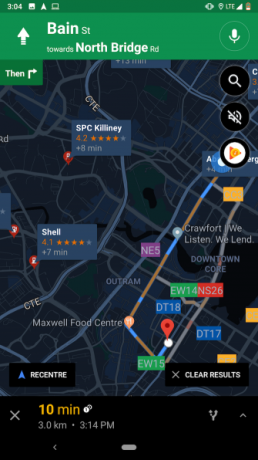
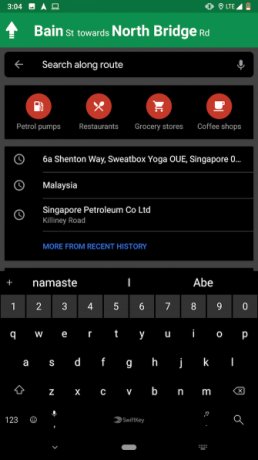
Föreställ dig att du är på väg. Du litar på Google Maps för att vägleda dig genom okänt territorium och du inser att du snart vill leta efter en restaurang. Du kan stänga av huvudnavigeringen och börja leta efter platser att äta. Eller så kan du använda Google Maps omvägar.
Under en aktiv navigering låter Google Maps dig söka längs vägen efter vad som helst och konfigurera en omväg. Allt du behöver göra är att dra upp den nedre raden som visar den beräknade återstående tiden och knacka på Sök längs rutten. Skriv bara det du letar efter och Maps lägger till det som en omväg till din befintliga resa - du förlorar inte din ursprungliga destination.
8. Stoppar
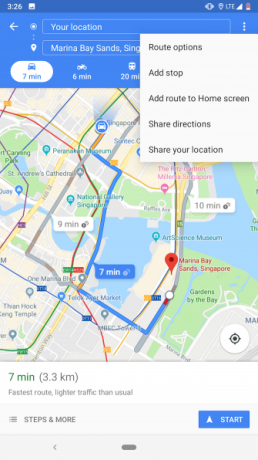
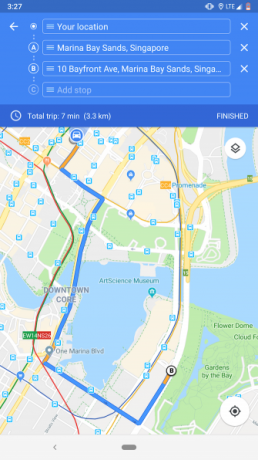
Det är också möjligt att lägga till stopp innan du börjar din resa. På vägbeskrivningsskärmen finns ett alternativ med titeln Lägg till stopp under menyn med tre punkter. Tryck på det så kan du lägga till så många stopp som du vill. För att ordna om dem, dra helt enkelt hamburgareikonen bredvid var och en av dem.
9. Mediauppspelning
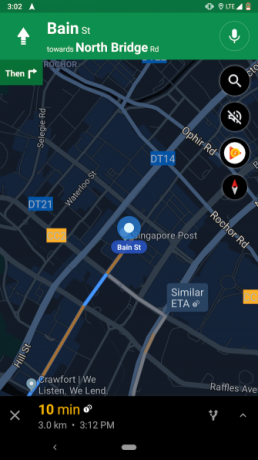
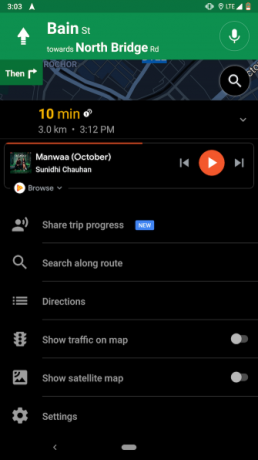
Google Maps gör det också möjligt att styra din mediauppspelning på Google Play Musik eller Spotify direkt från navigationsskärmen. Om alternativet inte visas på din telefon automatiskt när du startar en ny resa måste du aktivera den manuellt.
För att göra det, gå in i Inställningar> Navigationsinställningar. Där ska du se en Visa mediauppspelningskontroller alternativ. Aktivera det och välj önskad streamingtjänst.
När du nu är i aktiv navigering ser du en ny musikikon till höger under Sök och Audio knappar. Du kan till och med dra upp bottenkortet för att bläddra i resten av spåren i spellistan.
Att resa smartare med Google Maps
Medan dessa funktioner gör det lättare för dig att förbereda en resa på Google Maps finns det många andra reseaspekter att ta reda på. Ta en titt på de bästa smarta reseplaneringsapparna för hjälp med resplaner.
Och vi har inte täckt allt som Google Maps kan göra. Kolla in mer tips som kommer att ändra hur du navigerar i Google Maps 17 Google Maps för Android-trick som kommer att förändra hur du navigerarDenna mega-guide med tips för Google Maps för Android hjälper dig att navigera medan du kör mer effektivt än någonsin. Läs mer .
Baserat på Ahmedabad, Indien, är Shubham frilansande teknologjournalist. När han inte skriver om vad som trender i teknikvärlden hittar du honom antingen utforska en ny stad med sin kamera eller spela det senaste spelet på hans PlayStation.

